Jak zmenšit velikost souboru Excel
Microsoft Office Microsoft Excel Hrdina Vynikat / / July 05, 2022

Naposledy aktualizováno dne

Potřebujete zmenšit velikost souboru Excel? Existuje několik jednoduchých triků, které můžete vyzkoušet. Tato příručka vám ukáže, co dělat.
Existují až 1 048 576 řádků a 16 384 sloupců v Excelu – to je spousta buněk k vyplnění.
Problém je v tom, že čím více dat do tabulky vložíte, tím větší bude soubor. Pokud je váš soubor Excel příliš velký, může být nepraktické snadno poslat e-mail kolegům nebo klientům. Může se také zpomalit v Excelu a přestat správně fungovat.
Pokud se potýkáte s tímto problémem, zde je několik účinných tipů, jak zmenšit velikost souboru Excel.
Jak zmenšit velikost souboru v aplikaci Excel odstraněním listů
Použití více listů v Excelu usnadňuje strukturování vašich tabulek, ale čím více listů použijete, tím větší bude velikost souboru. Odstranění nepotřebných listů může pomoci snížit velikost souboru.
Chcete-li odstranit listy v aplikaci Excel:
- Ujistěte se, že list, který chcete odstranit, neobsahuje žádná data, která jsou potřebná nebo na něž odkazují jiné listy.
- Klepněte pravým tlačítkem myši na záložku listu v dolní části obrazovky.
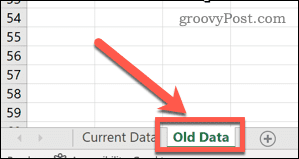
- Vybrat Vymazat.
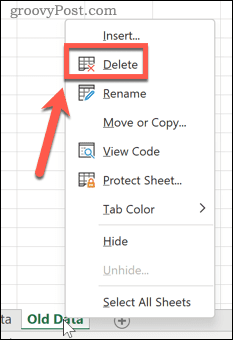
List bude odstraněn – zopakujte kroky pro všechny další listy, které chcete odstranit.
Vymažte mezipaměti kontingenční tabulky
Kontingenční tabulky v Excelu jsou skvělým způsobem, jak analyzovat vaše data, ale mohou mít významný dopad na velikost vašich souborů aplikace Excel. Je to proto, že ve výchozím nastavení Excel uloží zdrojovou mezipaměť dat kontingenční tabulky spolu s vaším souborem. Toto nastavení je však možné změnit a nechat obnovit mezipaměť dat při otevření tabulky.
Chcete-li zastavit ukládání mezipaměti pivotů v aplikaci Excel:
- Vyberte libovolnou buňku kontingenční tabulky.
- Otevři Analýza kontingenční tabulky Jídelní lístek.
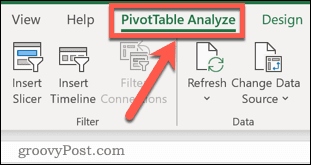
- Vybrat Možnosti.
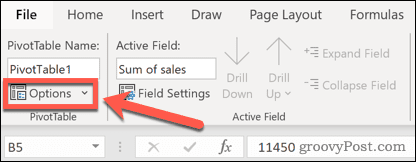
- Vybrat Data tab.
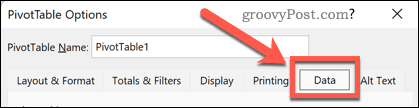
- Ujisti se že Uložit zdrojová data pomocí souboru není zaškrtnuto.
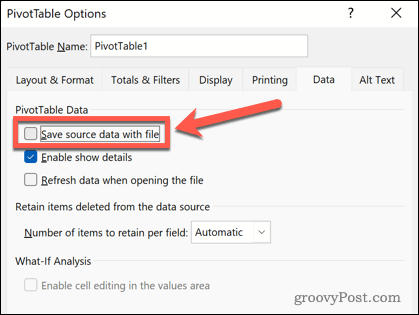
- Klikněte OK potvrdit.
Uložit vzorce jako hodnoty
Excel vzorce vám umožní dělat v Excelu téměř cokoli pomocí vestavěných funkcí. Vzorce však zabírají více místa než hodnoty, takže pokud máte ve svém mnoho vzorců tabulky, které již byly vypočteny, můžete zvážit převod těchto vzorců k hodnotám.
Chcete-li uložit vzorec jako hodnotu v aplikaci Excel:
- Vyberte vzorec obsahující váš vzorec.
- Použijte klávesovou zkratku Ctrl+C na Windows nebo Cmd+C na Macu, abyste buňku zkopírovali. Případně na něj můžete kliknout pravým tlačítkem a vybrat kopírovat.
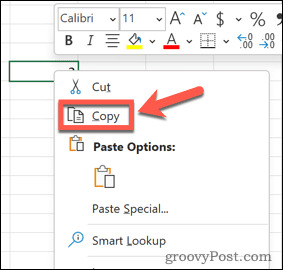
- Klikněte pravým tlačítkem na buňku a vyberte Vložit speciální > Hodnoty.
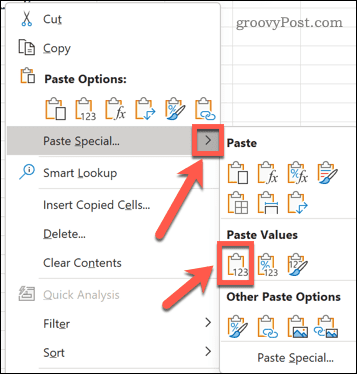
Váš vzorec bude nahrazen hodnotou jeho výsledku.
Odebrat nebo zkomprimovat obrázky
Obrázky nejsou něco, co se běžně používá v tabulkách Excelu, ale pokud jste nějaké použili ve svém dokumentu, zvětší velikost souboru. Tyto obrázky můžete buď odstranit, nebo je zkomprimovat.
Chcete-li komprimovat obrázek v aplikaci Excel:
- Vyberte obrázek v tabulce.
- The Formát obrázku na pásu karet se zobrazí karta – vyberte tuto nabídku.
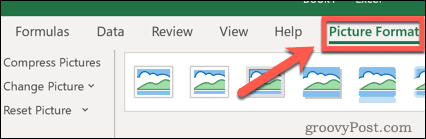
- zmáčkni Komprimovat obrázky ikona.
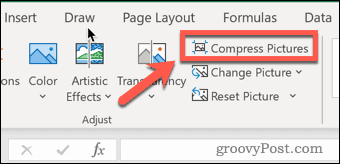
- Vyberte rozlišení – čím nižší rozlišení, tím menší bude velikost souboru aplikace Excel.
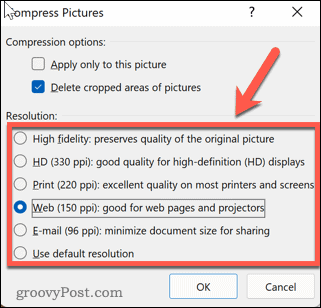
- Ujisti se že Odstraňte oříznuté oblasti snímků je vybráno.
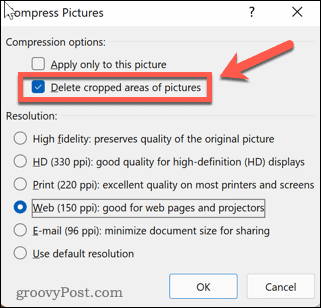
- Pokud chcete použít stejnou kompresi na všechny své obrázky, ujistěte se, že Použít pouze na tento obrázek zaškrtávací políčko není zaškrtnuto.
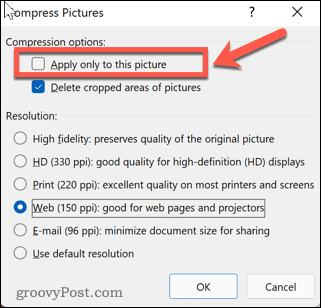
- Klikněte OK pro kompresi obrázků.
Zmenšete velikost souboru Excel uložením ve formátu XLSB
Dalším způsobem, jak zmenšit velikost souboru aplikace Excel, je uložit jej v binárním formátu. Výchozí formát je XML, který funguje lépe s jinými aplikacemi, ale pokud svůj soubor plánujete používat pouze v Excelu, jeho uložení jako soubor .XLSB může pomoci zmenšit velikost souboru.
Chcete-li uložit soubor aplikace Excel ve formátu .XLSB:
- lis Soubor > Uložit jako.
- Vyberte umístění pro uložení souboru.
- Ze seznamu formátů souborů vyberte Binární sešit Excel.
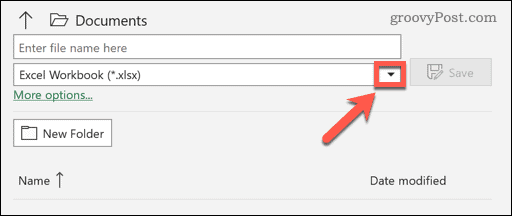
- lis Uložit potvrdit.
Řešení problémů s Excelem
Pokud vás zajímá, jak zmenšit velikost souboru Excel, můžete problém obvykle vyřešit podle výše uvedených kroků.
Excel je výkonná aplikace, ale když se něco pokazí, může být frustrující to opravit. Pokud máte problémy, možná budete chtít zkusit a zastavit pád Excelu. Pokud dostáváte oznámení o kruhové referenční chyby, Excel vám může pomoci je vystopovat.
Jak najít kód Product Key pro Windows 11
Pokud potřebujete přenést svůj produktový klíč Windows 11 nebo jej jen potřebujete k provedení čisté instalace operačního systému,...
Jak vymazat mezipaměť Google Chrome, soubory cookie a historii prohlížení
Chrome odvádí skvělou práci při ukládání vaší historie procházení, mezipaměti a souborů cookie za účelem optimalizace výkonu vašeho prohlížeče online. Její postup...
Přizpůsobení cen v obchodě: Jak získat online ceny při nakupování v obchodě
Nákup v obchodě neznamená, že musíte platit vyšší ceny. Díky zárukám dorovnání ceny můžete získat online slevy při nákupu v...
Jak darovat předplatné Disney Plus pomocí digitální dárkové karty
Pokud jste si užívali Disney Plus a chcete se o to podělit s ostatními, zde je návod, jak si koupit předplatné Disney+ Gift za...



